สารบัญ

Affinity Photo
ประสิทธิภาพ: เครื่องมือแก้ไขที่ทรงพลัง แต่บางแง่มุมสามารถปรับปรุงได้ ราคา: การซื้อราคาไม่แพงสำหรับเครื่องมือแก้ไขคุณภาพสูงที่คุ้มค่า ใช้งานง่าย: อินเทอร์เฟซที่สะอาดและไม่รกทำให้การแก้ไขงานทำได้ง่าย และอาจทำงานช้า การสนับสนุน: การสนับสนุนที่ดีเยี่ยมจาก Serif แต่ช่วยที่อื่นไม่ได้มากนักสรุป
Affinity Photo เป็นโปรแกรมแก้ไขภาพที่ทรงพลังและราคาไม่แพง ซึ่งมีศักยภาพในการแข่งขันกับ Photoshop สำหรับผู้ใช้ทั่วไปและมืออาชีพจำนวนมาก มีอินเทอร์เฟซที่ออกแบบอย่างดี ปรับแต่งได้ และทำงานแก้ไขส่วนใหญ่ได้อย่างรวดเร็ว ส่วนหนึ่งเป็นเพราะคุณสมบัติการเร่งด้วยฮาร์ดแวร์ ตัวเลือกการวาดและการลงสีก็ค่อนข้างยอดเยี่ยมเช่นกัน เช่นเดียวกับเครื่องมือวาดภาพเวกเตอร์ซึ่งเข้ากันได้กับ Affinity Designer เช่นกัน
ความเร็วและการตอบสนองเมื่อทำงานกับภาพ RAW สามารถปรับปรุงได้ แต่นี่ไม่ควรเป็นเรื่องใหญ่ ปัญหาเพียงพอที่จะขัดขวางผู้ใช้ส่วนใหญ่ Affinity Photo นั้นค่อนข้างใหม่ในแง่ของการพัฒนา แต่ทีมงานที่อยู่เบื้องหลังนั้นทำงานอย่างต่อเนื่องเกี่ยวกับคุณสมบัติใหม่และแก้ไขจุดบกพร่อง เพื่อให้มั่นใจว่าจะสามารถเติบโตอย่างรวดเร็วเป็นทางเลือกที่สมบูรณ์ของ Photoshop ที่ช่างภาพหลายคนคาดหวัง
สิ่งที่ฉันชอบ : อินเทอร์เฟซที่ออกแบบมาอย่างดี เครื่องมือแก้ไขภาพที่ทรงพลัง การวาดภาพที่ยอดเยี่ยม & amp; เครื่องมือเวกเตอร์ การเร่งความเร็วของ GPU
สิ่งที่ฉันไม่ชอบ : การแก้ไข RAW ที่ช้า แอพมือถือสำหรับ iPad เท่านั้น
4.4Tone Mapping Persona อาจใช้เวลาเล็กน้อย แต่สามารถให้ผลลัพธ์ที่น่าสนใจได้อย่างรวดเร็วแม้จากภาพเดียว โดยส่วนตัวแล้วฉันไม่ใช่แฟนตัวยงของรูปลักษณ์ HDR ทั่วไป เนื่องจากมักจะดูมีการประมวลผลมากเกินไป แต่ในบางกรณีอาจมีประสิทธิภาพ (สำหรับผู้ที่อยากรู้เกี่ยวกับ HDR คุณอาจสนใจอ่านรีวิวของเราเกี่ยวกับ Aurora HDR และ Photomatix Pro ซึ่งเป็นโปรแกรมสร้างภาพ HDR ที่ได้รับความนิยมมากที่สุดสองโปรแกรมในตลาด)
ด้วยเหตุผลบางประการ ฉันไม่เข้าใจ การทำงานกับหน้ากากในบุคลิกนี้ไม่ง่ายอย่างที่ควรจะเป็นหรือควรจะเป็น การใช้แปรงเพื่อปกปิดพื้นที่เฉพาะเพื่อใช้เอฟเฟ็กต์ที่มีการแปลนั้นง่ายพอ และง่ายพอที่จะใช้การไล่ระดับสีกับรูปภาพเพื่อเลียนแบบเอฟเฟ็กต์ของฟิลเตอร์ไล่ระดับสี
ถึงกระนั้นมาสก์การไล่ระดับสีและมาสก์แปรงจะถือว่าแยกจากกัน และคุณไม่สามารถแก้ไขมาสก์การไล่ระดับสีด้วยแปรงได้ ตัวอย่างเช่น หากคุณต้องการแก้ไขท้องฟ้าเพียงเพื่อขับเน้นรายละเอียดที่น่าสนใจในก้อนเมฆ แต่มีวัตถุอยู่เบื้องหน้าที่ตัดกับเส้นขอบฟ้า จะใช้หน้ากากไล่ระดับสีและไม่มีทางที่จะลบมันออกจาก บริเวณที่สวมหน้ากาก
เหตุผลที่อยู่เบื้องหลังการให้คะแนนของฉัน
ประสิทธิภาพ: 4/5
โดยรวมแล้ว Affinity Photo เป็นโปรแกรมแก้ไขรูปภาพที่ยอดเยี่ยมพร้อมเครื่องมือทั้งหมด ที่คุณคาดหวังจากโปรแกรมระดับมืออาชีพ มันไม่สมบูรณ์แบบทั้งหมด แต่เป็น RAWการนำเข้าและการพัฒนาสามารถปรับให้เหมาะสมเพื่อปรับปรุงการตอบสนอง และการจัดการไฟล์ขนาดใหญ่ก็อาจได้รับประโยชน์จากการเพิ่มประสิทธิภาพแบบเดียวกัน หากคุณใช้งานภาพที่มีความละเอียดสูงเป็นประจำ คุณอาจต้องการทดสอบภาพบางส่วนโดยใช้รุ่นทดลองก่อนตัดสินใจซื้อเพื่อให้แน่ใจว่าภาพดังกล่าวจะสามารถตอบสนองความต้องการของคุณได้
ราคา: 5 /5
ลักษณะที่น่าสนใจที่สุดประการหนึ่งของ Affinity Photo คือราคาที่ไม่แพง ด้วยราคาเพียง 54.99 ดอลลาร์สหรัฐฯ สำหรับการซื้อครั้งเดียวแบบสแตนด์อโลน ให้มูลค่าที่น่าประทับใจสำหรับเงินดอลลาร์ของคุณ ผู้ใช้ที่ซื้อระหว่างช่วงวางจำหน่ายเวอร์ชัน 1.0 ขึ้นไปจะได้รับการอัปเดตในอนาคตจากเวอร์ชัน 1 ฟรี ซึ่งให้คุณค่าที่ดียิ่งขึ้นเนื่องจาก Serif ยังอยู่ในขั้นตอนการพัฒนาคุณลักษณะใหม่
ความง่าย การใช้งาน: 4.5/5
โดยทั่วไปแล้ว Affinity Photo ค่อนข้างใช้งานง่ายเมื่อคุณคุ้นเคยกับรูปแบบอินเทอร์เฟซทั่วไปแล้ว อินเทอร์เฟซนั้นสะอาดและไม่กระจัดกระจายซึ่งทำให้แก้ไขได้ง่าย และสามารถปรับแต่งให้ตรงกับความต้องการเฉพาะของคุณได้ เครื่องมือผู้ช่วยที่ปรับแต่งได้ยังให้การควบคุมในระดับที่น่าประทับใจว่าโปรแกรมตอบสนองต่อการป้อนข้อมูลของคุณอย่างไร และนักพัฒนารายอื่นน่าจะนำสิ่งที่คล้ายกันไปใช้ในโปรแกรมของตนได้ดี
การสนับสนุน: 4/5
Serif ได้จัดทำวิดีโอบทแนะนำที่ยอดเยี่ยมและครอบคลุมอย่างมากเกี่ยวกับวิธีใช้ซอฟต์แวร์ และยังมีฟอรัมและโซเชียลที่ใช้งานอยู่ชุมชนสื่อของผู้ใช้ที่ดูเหมือนจะยินดีช่วยเหลือผู้ใช้รายอื่น อาจเป็นเพราะ Affinity ยังค่อนข้างใหม่ จึงไม่มีบทช่วยสอนหรือข้อมูลสนับสนุนอื่นๆ มากนักจากแหล่งข้อมูลบุคคลที่สาม
ฉันไม่เคยพบว่าจำเป็นต้องทำเช่นนั้น แต่ถ้าคุณต้องการเข้าร่วม ติดต่อกับฝ่ายสนับสนุนด้านเทคนิคของ Serif ดูเหมือนว่าฟอรัมเป็นเพียงตัวเลือกเดียว แม้ว่าฉันจะซาบซึ้งในคุณค่าของความช่วยเหลือจากฝูงชน แต่ก็เป็นเรื่องดีหากมีการเชื่อมต่อโดยตรงกับเจ้าหน้าที่ฝ่ายสนับสนุนผ่านระบบตั๋ว
Affinity Photo Alternatives
Adobe Photoshop ( Windows/Mac)
Photoshop CC เป็นผู้นำในโลกแห่งการแก้ไขภาพอย่างไร้ข้อโต้แย้ง แต่มีวงจรการพัฒนาที่ยาวนานกว่า Affinity Photo มาก หากคุณกำลังมองหาโปรแกรมแก้ไขรูปภาพคุณภาพระดับมืออาชีพที่มีชุดคุณสมบัติที่ครอบคลุมมากกว่า Affinity Photo Photoshop เป็นตัวเลือกที่ยอดเยี่ยม มีแบบฝึกหัดและแหล่งข้อมูลสนับสนุนจำนวนมากเพื่อช่วยให้คุณเรียนรู้ แม้ว่าอาจเป็นไปได้ว่าคุณจะไม่ได้เรียนรู้ทุกความลับที่มีให้ มีให้บริการโดยเป็นส่วนหนึ่งของแพ็คเกจสมัครสมาชิก Adobe Creative Cloud พร้อม Lightroom ในราคา $9.99 USD ต่อเดือน อ่านบทวิจารณ์ Photoshop CC ฉบับเต็มได้ที่นี่
Adobe Photoshop Elements (Windows/Mac)
Photoshop Elements เป็นลูกพี่ลูกน้องของ Photoshop เวอร์ชันเต็ม โดยมีเป้าหมายเพิ่มเติม ผู้ใช้ทั่วไปที่ยังต้องการตัวเลือกการแก้ไขภาพที่ทรงพลัง สำหรับส่วนใหญ่วัตถุประสงค์ในการแก้ไขภาพทั่วไป Photoshop Elements จะทำงาน ราคาแพงกว่า Affinity Photo ที่ $99.99 USD สำหรับใบอนุญาตแบบถาวรแบบครั้งเดียว หรือคุณสามารถอัปเกรดจากรุ่นก่อนหน้าในราคา $79.99 อ่านบทวิจารณ์ Photoshop Elements ฉบับเต็มได้ที่นี่
Corel PaintShop Pro (Windows)
PaintShop Pro เป็นคู่แข่งรายอื่นสำหรับมงกุฎแก้ไขภาพของ Photoshop แม้ว่าจะมุ่งเน้นไปที่ผู้ใช้ทั่วไป มันไม่ได้รับการพัฒนาอย่างดีเท่า Photoshop หรือ Affinity Photo แต่มันมีตัวเลือกการวาดภาพดิจิทัลและการสร้างภาพที่ยอดเยี่ยม รุ่น Pro มีจำหน่ายในราคา $79.99 USD และชุด Ultimate มีจำหน่ายในราคา $99.99 อ่านรีวิว PaintShop Pro ฉบับเต็มได้ที่นี่
สำหรับผู้ที่สงสัยว่า Luminar ดีกว่า Affinity Photo หรือไม่ คุณสามารถอ่านรายละเอียดการเปรียบเทียบ Luminar กับ Affinity Photo ได้ที่นี่
สรุป
Affinity Photo เป็นแอปพลิเคชันแก้ไขภาพที่ทรงพลังซึ่งให้ความสมดุลที่ยอดเยี่ยมของคุณสมบัติระดับมืออาชีพและราคาย่อมเยา ช่างภาพระดับไฮเอนด์อาจไม่พึงพอใจกับการจัดการและการเรนเดอร์ RAW โดยสิ้นเชิง แต่สำหรับผู้ใช้ส่วนใหญ่ ช่างภาพจะสามารถจัดการกับความต้องการในการแก้ไขภาพทั้งหมดของพวกเขาได้
ยังไม่พร้อมสำหรับชื่อ 'Photoshop killer' ที่ช่างภาพบางคนมอบให้ แต่มันเป็นโปรแกรมที่มีแนวโน้มที่ดีพร้อมทีมพัฒนาที่ยอดเยี่ยมที่ทุ่มเทให้กับการสร้างคุณภาพทางเลือก
รับ Affinity PhotoAffinity Photo คืออะไร
เป็นโปรแกรมแก้ไขรูปภาพที่ค่อนข้างใหม่สำหรับ Windows และ Mac เดิมทีออกแบบมาโดยเฉพาะสำหรับสภาพแวดล้อม macOS Serif ได้พัฒนาโปรแกรมอย่างต่อเนื่องตลอดระยะเวลา 8 ปี และในที่สุดก็เปิดตัวเวอร์ชัน Windows ด้วยเช่นกัน
ช่างภาพมักเรียก Affinity Photo ว่าเป็นทางเลือกหนึ่งของ Photoshop โดยมอบ เครื่องมือแก้ไขและสร้างสรรค์ภาพที่ครบครัน ได้รับการออกแบบมาสำหรับผู้ใช้มืออาชีพ แต่ก็ไม่ซับซ้อนเกินไปสำหรับผู้ใช้ทั่วไปที่จะได้รับประโยชน์ แม้ว่าอาจต้องใช้เวลาศึกษาสักนิดเพื่อเรียนรู้คุณสมบัติทั้งหมด
Affinity Photo ฟรีหรือไม่
Affinity Photo ไม่ใช่ซอฟต์แวร์ฟรี แต่คุณสามารถเข้าถึงซอฟต์แวร์ทดลองใช้ฟรี 10 วันแบบไม่จำกัดบนเว็บไซต์ Serif พวกเขาต้องการให้คุณลงชื่อสมัครใช้ฐานข้อมูลอีเมลเพื่อส่งลิงก์ดาวน์โหลดสำหรับการทดลองใช้ แต่ในขณะที่เขียนบทความนี้ ฉันไม่ได้รับสแปมหรืออีเมลที่ไม่ต้องการอันเป็นผลมาจากการสมัคร
เมื่อช่วงทดลองใช้งานสิ้นสุดลง คุณสามารถซื้อซอฟต์แวร์แบบสแตนด์อโลนได้ในราคา $54.99 USD (เวอร์ชัน Windows และ macOS) สำหรับเวอร์ชัน iPad มีราคา 21.99 ดอลลาร์
Affinity Photo ทำงานบน iPad ได้หรือไม่
หนึ่งในตัวเลือกที่น่าสนใจสำหรับการใช้ Affinity Photo คือซอฟต์แวร์เวอร์ชันมือถือ พวกเขาได้สร้างสำหรับ iPad ช่วยให้คุณสามารถใช้การแก้ไขส่วนใหญ่ได้คุณสมบัติที่พบในเวอร์ชันเต็มของซอฟต์แวร์ ซึ่งเปลี่ยน iPad ของคุณให้เป็นแท็บเล็ตการวาดภาพบนหน้าจอ
น่าเสียดายที่ไม่มีเวอร์ชันที่คล้ายกันสำหรับแท็บเล็ต Android และ Serif ยังไม่ได้ประกาศแผนการพัฒนา
จะหาบทช่วยสอน Affinity Photo ดีๆ ได้ที่ไหน
Affinity เป็นซอฟต์แวร์ที่ค่อนข้างใหม่ ดังนั้นบทช่วยสอนส่วนใหญ่ที่มีอยู่จึงสร้างโดย Affinity เอง มีหนังสือเกี่ยวกับ Affinity Photo น้อยมาก และไม่มีภาษาอังกฤษบน Amazon.com แต่ Affinity ได้สร้างชุดวิดีโอบทช่วยสอนที่ครอบคลุมอย่างยิ่ง ซึ่งอธิบายคุณลักษณะหลักทั้งหมดของโปรแกรม
มี ลิงก์ด่วนไปยังวิดีโอสอน รูปภาพตัวอย่าง และชุมชนโซเชียลมีเดียที่เกี่ยวข้องกับ Affinity Photo ในหน้าจอเริ่มต้นที่ปรากฏขึ้นเมื่อโหลดซอฟต์แวร์ครั้งแรก
ทำไมต้องเชื่อถือฉันสำหรับการรีวิว Affinity Photo นี้
สวัสดี ฉันชื่อ Thomas Boldt และฉันทำงานกับบรรณาธิการรูปภาพมาหลายปีในอาชีพของฉันในฐานะนักออกแบบกราฟิกและช่างภาพมืออาชีพ ประสบการณ์ของฉันมีตั้งแต่ตัวแก้ไขแบบโอเพนซอร์สขนาดเล็กไปจนถึงชุดซอฟต์แวร์มาตรฐานอุตสาหกรรม และนั่นทำให้ฉันมีมุมมองมากมายเกี่ยวกับสิ่งที่ตัวแก้ไขที่ดีสามารถทำได้ รวมถึงวิธีที่ตัวแก้ไขที่ออกแบบไม่ดีนั้นน่าผิดหวัง
ระหว่างการฝึกเป็นนักออกแบบกราฟิก เราใช้เวลาพอสมควรทั้งการใช้ชุดซอฟต์แวร์เหล่านี้และการเข้าใจตรรกะในการออกแบบอินเทอร์เฟซผู้ใช้ของพวกเขา และนั่นยังช่วยให้ฉันแยกโปรแกรมที่ดีออกจากโปรแกรมที่ไม่ดี ฉันคอยมองหาโปรแกรมที่กำลังจะมาถึงซึ่งสามารถช่วยปรับปรุงเวิร์กโฟลว์ของฉันได้เสมอ ดังนั้นฉันจึงปฏิบัติต่อคำวิจารณ์จากบรรณาธิการทั้งหมดของฉันราวกับว่าฉันอาจพิจารณาใช้โปรแกรมด้วยตัวเอง
ข้อจำกัดความรับผิดชอบ: Serif ไม่ได้ให้ค่าตอบแทนหรือการพิจารณาใดๆ แก่ฉันสำหรับการเขียนรีวิวนี้ และพวกเขาไม่มีความคิดเห็นจากกองบรรณาธิการหรือควบคุมผลลัพธ์สุดท้าย
การตรวจสอบโดยละเอียดของภาพถ่าย Affinity
หมายเหตุ : Affinity Photo เป็นโปรแกรมขนาดใหญ่และซับซ้อนที่มีคุณสมบัติหลากหลาย และเราไม่มีที่ว่างให้ดูทั้งหมดในการรีวิวนี้ หากต้องการดูคุณลักษณะทั้งหมดที่นำเสนอใน Affinity Photo คุณสามารถดูรายการคุณลักษณะทั้งหมดได้ที่นี่ ภาพหน้าจอในการตรวจสอบต่อไปนี้ถ่ายด้วยซอฟต์แวร์เวอร์ชัน Windows แต่เวอร์ชัน Mac ควรจะเกือบจะเหมือนกันโดยมีรูปแบบอินเทอร์เฟซเพียงเล็กน้อย
ส่วนต่อประสานผู้ใช้
ส่วนต่อประสานผู้ใช้ ของ Affinity Photo เป็นไปตามโมเดลที่คล้ายกันมากกับ Photoshop แต่นี่เป็นสิ่งที่ดี สะอาด ชัดเจน และเรียบง่าย ช่วยให้เอกสารการทำงานของคุณเป็นจุดสนใจหลัก แต่ละองค์ประกอบของอินเทอร์เฟซสามารถปรับแต่งได้เพื่อให้คุณสร้างเลย์เอาต์ที่ตรงกับความต้องการเฉพาะของคุณ ซึ่งเป็นความช่วยเหลืออย่างมากสำหรับใครก็ตามที่ต้องการเพิ่มประสิทธิภาพเวิร์กโฟลว์

โดยรวมแล้ว Affinity Photo แบ่งออกเป็น 5 โมดูลซึ่งเรียกว่า 'บุคลิกภาพ' ซึ่งเข้าถึงได้ที่ด้านบนซ้ายและเน้นที่งานเฉพาะ: ภาพถ่าย, Liquify, พัฒนา, Tone Mapping และ Export . สิ่งนี้ทำให้สามารถรักษาอินเทอร์เฟซให้น้อยที่สุดในขณะที่ยังคงจัดเตรียมเครื่องมือทั้งหมดที่จำเป็นสำหรับงานแก้ไขอย่างเต็มรูปแบบ
โดยส่วนใหญ่แล้ว ผู้ใช้จะอยู่ในช่วงพัฒนาบุคลิกภาพสำหรับการทำงานกับ RAW ภาพหรือบุคคลของภาพถ่ายสำหรับการแก้ไขทั่วไป วาดและลงสี ตัวละคร Liquify มีไว้สำหรับเครื่องมือ Liquify/Mesh Warp เวอร์ชันของ Affinity โดยเฉพาะ และ Tone Mapping ได้รับการออกแบบมาสำหรับการสร้างและทำงานกับภาพ HDR เป็นหลัก การส่งออกตัวตนสุดท้ายนั้นค่อนข้างอธิบายได้ในตัว ช่วยให้คุณแสดงผลงานชิ้นเอกที่เสร็จแล้วในรูปแบบต่างๆ ที่หลากหลาย
แง่มุมที่น่าสนใจอีกประการหนึ่งของประสบการณ์ผู้ใช้ Affinity Photo (เกี่ยวข้องกันแต่แตกต่างจากเล็กน้อย ส่วนติดต่อผู้ใช้) เป็นเครื่องมือผู้ช่วย ซึ่งช่วยให้คุณปรับแต่งการตอบสนองของโปรแกรมต่อเหตุการณ์บางอย่างได้ ดังที่คุณเห็นในภาพด้านล่าง

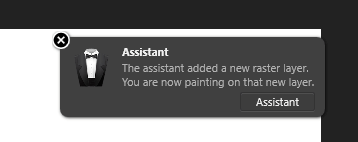
ฉันพบว่าการตั้งค่าเริ่มต้นส่วนใหญ่ค่อนข้างมีประโยชน์ แต่ก็เป็นเรื่องดี มีตัวเลือกในการปรับแต่งหากคุณต้องการการตอบสนองที่แตกต่างกัน หรือคุณสามารถปิดการใช้งานทั้งหมดหากคุณต้องการจัดการทุกอย่างด้วยตนเอง
บ่อยครั้งที่ฉันเปลี่ยนไปใช้พู่กันใช้แป้นพิมพ์ลัดแล้วลืมเปลี่ยนเลเยอร์ที่ฉันกำลังทำอยู่ ดังนั้นฉันจึงไม่ต้องการให้ 'แปรงอื่นๆ บนเลเยอร์เวกเตอร์' แรสเตอร์โดยอัตโนมัติ แต่เตือนฉันว่าอย่าทำงานเร็วเกินไปจนฉันสูญเสียรายละเอียด ! เกร็ดเล็กๆ น้อยๆ เช่นนี้แสดงให้เห็นว่า Serif ลงทุนอย่างไรในการมอบประสบการณ์ผู้ใช้ที่ดีซึ่งรวบรวมความคิดเห็นของผู้ใช้ และนักพัฒนารายอื่นๆ ก็ควรคำนึงถึง
การแก้ไข RAW
โดยส่วนใหญ่แล้ว เครื่องมือแก้ไขไฟล์ RAW ใน Affinity Photo นั้นยอดเยี่ยม โดยครอบคลุมการควบคุมและเครื่องมือทั้งหมดที่คุณคาดหวังจากโปรแกรมแก้ไขภาพ RAW ระดับมืออาชีพ

เครื่องมือนี้ใช้งานง่ายและมีประสิทธิภาพ และยังมี ตัวเลือกการตรวจสอบภาพที่ฉันไม่เคยเห็นมาก่อนในโปรแกรมแก้ไขภาพ ฮิสโตแกรม 'ขอบเขต' หลายรูปแบบซึ่งพบได้ทั่วไปในซอฟต์แวร์ตัดต่อวิดีโอ แม้จะดูและเข้าใจคำแนะนำในการสอนเกี่ยวกับวิธีการทำงานของขอบเขตต่างๆ แล้ว แต่ฉันก็ยังไม่แน่ใจนักว่าทำไมคุณถึงต้องการใช้มัน – แต่มันก็น่าสนใจอย่างแน่นอน ฉันนึกภาพออกว่าสิ่งเหล่านี้มีประโยชน์มากที่สุดในการสร้างภาพคอมโพสิตและทำให้มั่นใจว่าองค์ประกอบต่างๆ เข้ากันได้อย่างลงตัว แต่ฉันจะต้องสำรวจให้มากกว่านี้เพื่อหาคำตอบ

แม้ว่าจะมีประสิทธิภาพโดยทั่วไป แต่ฉัน มีปัญหาสองประการเกี่ยวกับการจัดการ RAW ของ Affinity Photo ก่อนอื่น การแก้ไขมักจะใช้เวลานานอย่างน่าประหลาดใจกว่าจะใช้ ฉันกำลังตรวจสอบซอฟต์แวร์บนคอมพิวเตอร์ที่มีประสิทธิภาพพอสมควรโดยใช้ภาพ RAW ที่มีความละเอียดค่อนข้างต่ำ แต่การปรับแถบเลื่อนการตั้งค่าอย่างรวดเร็วอาจส่งผลให้เกิดความล่าช้าหลายวินาทีก่อนที่จะดำเนินการเปลี่ยนแปลง โดยเฉพาะอย่างยิ่งเมื่อมีการปรับเปลี่ยนหลายครั้ง เครื่องมือพื้นฐานบางอย่าง เช่น การปรับสมดุลสีขาวทำงานได้อย่างราบรื่น แต่เครื่องมืออื่นๆ ดูเหมือนจะต้องการการปรับแต่งเพิ่มเติมอีกเล็กน้อยเพื่อให้ทันกับเวิร์กโฟลว์ที่รวดเร็ว แม้แต่การใช้มาสก์การไล่ระดับสีสำหรับการแก้ไขที่แปลเป็นภาษาท้องถิ่นก็ยังตอบสนองช้าเกินไปสำหรับการปรับแบบละเอียดได้อย่างง่ายดาย
ประการที่สอง ดูเหมือนจะมีความสับสนเกี่ยวกับวิธีการและเวลาที่ใช้โปรไฟล์การแก้ไขเลนส์อัตโนมัติ หลังจากตรวจสอบรายการกล้องและเลนส์ที่รองรับแล้ว อุปกรณ์ของฉันควรรองรับ แต่ฉันไม่พบหลักฐานว่ามีการปรับใดๆ ฉันไม่แน่ใจว่านี่เป็นเพราะคุณสมบัติใหม่ในการอัปเดตเวอร์ชัน 1.5 ปัญหา UI บางอย่างที่ไม่อนุญาตให้ฉันดูตัวอย่าง/ปิดใช้งานการแก้ไข หรือหากใช้งานไม่ถูกต้องจริงๆ
ขอยกเครดิตให้ทีมพัฒนาที่ Serif ทำงานอย่างต่อเนื่องในการอัปเดตโปรแกรม โดยได้ออกอัปเดตซอฟต์แวร์หลักฟรี 5 รายการตั้งแต่เวอร์ชันเริ่มต้น 1.0 ดังนั้นหวังว่าพวกเขาจะมุ่งเน้นไปที่ เพิ่มประสิทธิภาพโค้ดอีกเล็กน้อยเมื่อชุดคุณลักษณะได้รับการขยายอย่างเต็มที่ เวอร์ชัน 1.5 เป็นเวอร์ชันแรกที่พร้อมใช้งานสำหรับ Windowsดังนั้นจึงไม่น่าแปลกใจที่ยังมีปัญหาบางอย่างที่ต้องแก้ไข
การแก้ไขรูปภาพทั่วไป
แม้ว่าเว็บไซต์ Affinity Photo จะมีการแก้ไข RAW ที่ด้านบนสุดของรายการคุณสมบัติ ทำงานได้ดีที่สุดในฐานะโปรแกรมแก้ไขทั่วไปสำหรับการตกแต่งภาพ โชคดีสำหรับผู้ใช้ที่คาดหวัง ดูเหมือนว่าปัญหาการปรับให้เหมาะสมจากขั้นตอนการพัฒนา RAW ดูเหมือนจะไม่ส่งผลกระทบต่อการแก้ไขภาพถ่ายทั่วไป ซึ่งจัดการในบุคลิกภาพของภาพถ่าย
เครื่องมือทั้งหมดที่ฉันทำงานด้วยนั้นตอบสนองได้ค่อนข้างดีโดยทั่วไป- รูปภาพขนาดไม่แสดงความล่าช้าใดๆ ในการใช้เอฟเฟกต์ ยกเว้นบุคคล Liquify ฉันไม่แน่ใจนักว่าทำไม Serif ถึงรู้สึกว่าจำเป็นต้องอุทิศบุคคล/โมดูลทั้งหมดให้กับเครื่องมือ Liquify แต่มันแสดงให้เห็นความล่าช้าอย่างชัดเจนเมื่อทำงานกับแปรงขนาดใหญ่ แม้ว่าแปรงขนาดเล็กจะตอบสนองได้อย่างสมบูรณ์แบบ
มีเครื่องมือที่มีประโยชน์อื่นๆ มากมายที่รวมอยู่ใน Affinity Photo เพื่อทำงานถ่ายภาพทั่วไปให้สำเร็จอย่างรวดเร็ว เช่น การเย็บภาพพาโนรามา การซ้อนโฟกัส และการผสาน HDR (เพิ่มเติมเกี่ยวกับ HDR ในหัวข้อถัดไป)

การต่อภาพพาโนรามานั้นเรียบง่าย สะดวก และมีประสิทธิภาพ และทำให้ฉันมีโอกาสทดสอบว่า Affinity Photo จัดการกับไฟล์ขนาดใหญ่ได้ดีเพียงใด แม้ตอนแรกฉันจะกังวลกับภาพตัวอย่างระหว่างขั้นตอนการเย็บ แต่ผลงานชิ้นสุดท้ายก็ดูน่าดึงดูดใจกว่ามาก โดยเฉพาะอย่างยิ่งเมื่อตัดส่วนและรวมเข้ากับโทนสี-เลเยอร์ที่แมปและรีทัชอีกเล็กน้อย มีความล่าช้าในการแก้ไขบางอย่างเมื่อทำงานกับภาพนี้ แต่มันมีขนาดใหญ่มาก ดังนั้นจึงไม่สมเหตุสมผลเลยที่จะคาดหวังว่าการตอบสนองจะช้ากว่าที่คุณทำในรูปภาพเดียว

การวาดภาพ & amp; การวาดภาพ
ฉันไม่ค่อยเก่งในฐานะศิลปินมือเปล่า แต่ส่วนหนึ่งของ Affinity Photo คือชุดแปรงที่ครอบคลุมอย่างน่าประหลาดใจที่สามารถใช้สำหรับการวาดภาพดิจิทัล Serif ร่วมมือกับผู้เชี่ยวชาญด้านการวาดภาพดิจิทัล DAUB เพื่อรวมชุดแปรงที่ออกแบบโดย DAUB จำนวนหลายชุด และมันน่าสนใจมากพอที่จะทำให้ฉันพิจารณาอย่างจริงจังที่จะออกแท็บเล็ตการวาดภาพและดูว่าฉันสามารถทำอะไรได้บ้าง

นอกจากนี้ หากคุณต้องการใช้เวกเตอร์เป็นมาสก์หรือสร้างภาพประกอบ Photo persona ยังมีชุดเครื่องมือวาดภาพเวกเตอร์ที่ยอดเยี่ยม นี่เป็น (อย่างน้อยในบางส่วน) เนื่องจากซอฟต์แวร์หลักอื่นๆ ของ Serif นั่นคือ Affinity Designer ซึ่งเป็นโปรแกรมภาพประกอบและเลย์เอาต์แบบเวกเตอร์ สิ่งนี้ทำให้พวกเขาได้รับประสบการณ์ที่ดีเกี่ยวกับวิธีทำให้การวาดภาพเวกเตอร์มีประสิทธิภาพ และแสดงให้เห็นเมื่อใช้เครื่องมือของพวกเขา
Tone Mapping
Tone Mapping persona เป็นส่วนเสริมที่น่าสนใจของโปรแกรม ทำให้ผู้ใช้ เพื่อทำงานร่วมกับภาพ HDR (ช่วงไดนามิกสูง) แบบ 32 บิตจริงที่รวมกันจากภาพต้นฉบับที่มีการถ่ายคร่อมหลายภาพ หรือเพื่อสร้างเอฟเฟ็กต์คล้าย HDR จากภาพเดียว
การโหลดครั้งแรกของ

